こんにちはオガワ(@misc_log)です。
「キーボードなんかいいのない?」とたまに聞かれるのですが、なかなかに選び方が難しいもの。
職種や趣味、どんな用途で使うかに加え、打鍵感の好みなど様々な選択基準があります。

僕はMac歴約15年。エンジニア→管理系(ドキュメントワーク系)というキャリアの中でMacを使ってきました。プライベートもMacです。
仕事、プライベードを通して様々なキーボードを使ってきたわけですが、今選ぶならどれがおすすめ?という観点で6つ紹介します。
そんなにマニアックなタイプはなく、一般ユーザーがネットや量販店で普通に買えるキーボードが中心です。
ぜひキーボード選びの参考にしてみてください。
Mac用のキーボードはどう選べばいいの?
さて、ひとくちにキーボードと言ってもいろいろ種類があります。
まず最初に、どんなキーボードがあるか、そして、どんな観点でおすすめとしているかを共有します。必要なければスキップしてください。
無線(Bluetooth)にしておくのが吉
キーボードには無線(Bluetooth)でMacと接続するタイプと、USBケーブルなどを使って有線で接続するタイプの2種類あります。

それぞれの違いはざっくりとこのようにまとめることができます。
それぞれメリデメあります。
途切れたりせず、バッテリーもいらない、キーボードさえ壊れていなければ必ず動くのが有線キーボード。つまり安定性が高い。

一方で、有線ほどの安定性はないですがケーブルに縛られないのが無線の優れたところ。日常使いならやっぱりワイヤレスが便利。
そもそも、ワイヤレスキーボードはUSBケーブルを繋げば有線キーボードとして動作するものが多いです。
そういったことも含め、特別な理由がなければ無線にしておくのが幸福度高いと個人的には思います。この記事でも無線キーボードに絞っています。
テンキー有無はどれだけ数字キーを使うか
1日のほとんどを数字を打って過ごしているならテンキー付きがいいと思います。トレーダーさんとか。そうでなければテンキーレスがおすすめ。

コンパクトでスッキリするのがテンキーレス。マウスやトラックパッドまでの距離も近くなります。

やはり結局はどのくらい数字を使うかによりますが、多少は使います・・くらいなら、思い切ってテンキーレスにしちゃってもいいと思います。きっとそのうち慣れます。
どうしても数字入力が不安ならテンキーのみ別に用意することも可能です。例えばこういうの。
使うときだけ出してくればデスクもスッキリ。
僕はテンキーレスが好きなのでこの記事でもテンキーレスを中心に紹介しますが、テンキー付きのラインナップがあるものはその旨記載しています。
Apple純正にはスペックに現れないアドバンテージがある
元も子もない話なんですが、Mac × Apple純正キーボード(無線)の組み合わせはやっぱり強いです。

例えば、macOSのFileVaultというストレージ暗号化機能をONにしていると、サードパーティ製キーボードはスリープから復帰できなくなったりします。
個人的にはBluetoothの接続性も純正のほうが幾分マシな気もします。

やはりAppleデバイスで使うためにAppleが作ったものは強い。
それが良いか悪いかは置いといて、スペックには現れない側面があることも覚えておくと良いかと思います。
キー入力方式やスイッチは好み
キーボードには、メンブレンやパンダグラフ、さらには静電容量無接点などの入力方式があります。赤軸や青軸といったスイッチについても耳にしたことがあるかもしれません。
これらはそれぞれに特徴が異なるわけですが、どれが良いとは一概に言えません。好みによるところが大きいと思います。

例えば、メンブレンは安価で静電容量無接点は高級品といった分類も一応可能ですが、安いから悪い、高いから良いわけでもありません。
ここはやはり打鍵感が自分に合うかどうかが全て。もし試せる環境があれば試してから購入するのがおすすめです。
US配列かJIS配列か
配列の違いもそれぞれにメリデメあります。絶対的にどちらかが優れているわけではありません。

かくいう僕はUS配列。様々理由はありますが、もう長いことUSだから・・が最も大きな理由。JISに乗り換えるのはパワーがいるし、それをする理由もないのでUSを使ってます。
長年USを使ってきて感じたメリットとデメリットをあげてみました。
他にも、ホームポジションが中央に近いなどのメリットはあるのですが、そういったキー配列や使い勝手的な部分は慣れの問題が大きい気がします。
例えばUSにすると日本語入力の切り替えが不安・・という人は多いはず。
いやいや大丈夫です。こういったソフトがあってUSでも簡単に日本語切り替えを可能にします。僕もこれ使ってます。

というわけで、無理に乗り換える必要はないと思いますが、乗り換えたら乗り換えたで構造的な違いはそのうち吸収できるはずというのが僕の考えです。
この記事では僕が使っているUS配列をメインに紹介してますが、JISがあるものはその旨記載しています。
どんな観点でおすすめとしているのか?
僕がキーボードを選ぶ観点としては主に下記3つを大事にしています。
- 打鍵感が自分に合うこと
- 機能的であること
- やっぱり見た目も大事。おしゃれさも重要。
この記事ではこれらの観点で個人的に上位のものをおすすめとして紹介します。
ただ、見て分かる通り定量化できるようなことでもありません。機能的かどうかはともかくとしても、打鍵感や見た目に関しては主観が強くなるためご了承ください。
できる限り、なぜおすすめなのかをわかりやすく書いていきます。
Mac歴15年が選ぶMac・MacBook向けおすすめキーボード6つ!
では、ここからおすすめキーボードを紹介します。今現在僕がローテーションして使っているお気に入りの機器たちです。
Apple純正Magic Keyboard
まずは純正キーボード。やっぱりMacとの親和性はコレが最強。

| 配列 | JIS,USを含め7種類 |
| 入力方式 | パンダグラフ |
| テンキー | 選択可能 |
| バッテリー持ち | 約1ヶ月 |
| バックライト | なし |
| 充電方式 | Lightning |
| マルチペアリング | 非対応 |
Appleにはどんなキーボードがあるの?と聞かれることがあるのですが、今現在Apple純正として販売しているキーボードはMagic Keyboardのみ。
Touch ID有無でラインナップが分かれており対応するMacが異なります。
| Magic Keyboard | 対応Mac |
|---|---|
| Touch ID搭載モデル | M1 Macのみ |
| Touch ID非搭載モデル | M1を含めた全てのMac |
また、それぞれにテンキー付きとテンキーなしがあります。

M1以降のMacを使ってるならTouch ID搭載モデルが圧倒的に便利です。

以前はスペースグレイというカラーもあったのですが販売終了になってしまい、現在購入できるのはホワイトとブラックの2色。

ただしブラックはTouch ID搭載モデル、かつ、テンキー付きでしか展開がないのが残念なところ。
打鍵感
浅いストロークが特徴的。打鍵音を「ペチペチ・パチパチ」と表現されることが多く、それくらい軽いタッチ。爽快感があります。

おすすめしているくらいなので僕は好きですが、人によっては独特な打鍵感と感じるかもしれません。
タイピングしているところを動画にしました。音がでますのでご注意ください。
機能性
M1マシン限定とはなりますがTouch IDが使えるキーボードは純正にしかありません。これはズルいくらいの巨大なメリット。

まあMacならApple Watchでロック解除も可能ですが、そうは言ってもTouch IDがあると便利です。
そしてMagic Keyboardはファンクションキーがフルハイト(通常のキー)なのが人によっては嬉しいはず。普通は半分サイズのキーですからね。

一方で複数デバイスにペアリングができないのと、充電が未だにLightningケーブルなのは機能的に残念なところ。

さらに、Magic Keyboardにはバックライトがありません。暗い環境での使用を考えているなら注意が必要。

繰り返しになりますが、Appleデバイスで使うためにAppleが作ったキーボードです。その結びつきの強さ、安心感は他にない大きなメリットと言えます。
デザイン性・見た目
Magic Keyboardの外観はさすがApple。ミニマルでシンプル。どんな角度から見ても洗練されてます。

デスクの上でもその存在感を存分に発揮。テンキー付き、テンキーなし、どちらも絵になります。

刻印された文字のフォント、文字の間隔、何をとっても美しい。デザインやたたずまいなら個人的にはMagic Keyboardが最強。

良いところ・残念なところ
どんな人におすすめ?
- デザイン性にこだわりたい
- 純正の安心感、安定感は大事
- Touch IDを使いたい
Appleならではの美しさ、純正の安心感、そしてTouch IDなど他社に真似できない機能を持ってます。そういった点を重視する人におすすめ。
こちらでより詳しくレビューしています。

また、機能は変わりませんがブラックの色味についてや特徴もまとめてますのでよろしければぜひ。

Satechi スリム X1 Bluetooth バックライトキーボード
おしゃれなApple周辺機器を販売するSatechiのワイヤレスキーボード。

| キー配列 | USのみ |
| 入力方式 | パンダグラフ |
| テンキー | 選択可能 |
| バッテリー持ち | 数日〜2、3週間程度 |
| バックライト | あり |
| 充電方式 | USB-C |
| マルチペアリング | 3台まで |
Apple純正Magic Keyboardにはスペースグレイかつテンキーレスというラインナップがありません。
このSatechi スリム X1 Bluetooth バックライトキーボードは、そんな純正キーボードのスペースグレイテンキーなしが欲しい人のために作られたような1台。

打鍵感
見た目はMagic Keyboardに近いですが打鍵感は結構違います。ペチペチ感はありますが「ボフボフ」と少し沈み込むような感触。

決して不快な感じはありません。むしろ心地良い。2019年以降のMacBook AirやProに近い打鍵感だと思いました。
打鍵音はこちらでご覧ください。
機能性
3台までのマルチペアリングやUSB-C充電など、Magic Keyboardにはない機能を備えてます。

10段階に調整可能なバックライトまで備え、暗いところでもキーを確認しながらタイプすることが可能。

しかし一方で、バックライトをONにするとバッテリー持ちが悪くなります。最大光量だと数日で充電が必要。まあそこはトレードオフですね。
デザイン性・見た目
Satechi製品とあってデザイン性は非常に高い。角丸のこなれた感じ、洗練された色合い、素晴らしい仕上がりです。

純正と比べても遜色ないくらいの見た目。

よく見ると質感や細かいデザイン的な部分で純正とはやはり違うなと感じる部分もあります。とはいえ、これだけ美しいキーボードは貴重。
良いところ・残念なところ
どんな人におすすめ?
- テンキーのないスペースグレイを使いたい
- 複数デバイスで共用したい
- バックライトが欲しい
- デザインにこだわりたい
- 純正っぽいのに純正より安いのが欲しい
Touch IDを除けば機能的には完全に純正キーボードの上位互換です。純正っぽいものが欲しいけどもう少し安いのが良いという人におすすめ。
テンキーなし
テンキーつき
こちらでより詳しくレビューしています。

NuPhy Air75
一時期インスタのタイムラインがこのキーボードだらけになってたことがありました。そのくらい海外で人気のキーボード。

| キー配列 | USのみ |
| 入力方式 | メカニカル |
| テンキー | なし |
| バッテリー持ち | 48時間 |
| バックライト | あり |
| 充電方式 | USB-C |
| マルチペアリング | 4台まで |
いわゆるロープロファイルといって背が低くて浅いストロークが特徴的なメカニカルキーボード。

名前の通り75%サイズのキーボードで、最も右の列にHOMEキーなどが配置されているタイプです。

なんと言ってもおしゃれな見た目が強力。機能もしっかりしてますが、デザイン的なパラメータが高いキーボードです。
打鍵感
僕は赤軸を選びましたが、ロープロファイルらしく浅めで軽やかなタイピング感。

軽いと言ってもスカスカではなく程よい反発があって心地良いです。打鍵しているところはこちらからどうぞ。
僕は赤軸を選びましたが、このAir75は実はホットスワップに対応しており、軸を後から交換することができます。

通常はんだ付けされているため最初に選んだものから変えられませんが、Air75は打鍵感に飽きたら変えるなんてことも可能です。
機能性
ペアリングは4台までですが、3台がBluetooth、1台は付属のレシーバーでの接続となります。

レシーバーがついているのは良いですね。やっぱり接続性という意味ではこちらの方が安定します。
そしてバッテリー持ちは48時間。これが結構弱いですね。
バックライトを完全にOFFにしておけば体感的にはもっと持っていますが、やはりこまめな充電は必要です。

デザイン性・見た目
この鮮やかなキーキャップの配色がこのキーボード最大の特徴。どこかレトロでポップな感じ。

追加のキーキャップセットでグレーに変更することもできます。個人的にはこちらの方がこのみ。

スタイリッシュ!という感じではないですが、ポップな見た目が好きな人におすすめのキーボード。
良いところ・残念なところ
どんな人におすすめ?
- キーボードは薄型が好き(深いのが苦手)
- 軸を交換して楽しみたい
- デザインにこだわりたい
機能もそうですが、やはり見た目が強いキーボードです。この配色・デザインが刺さったという人にぜひ手にとってもらいたいキーボード。
こちらでNuPhy Air75をより詳しくレビューしています。

HUAWEI Ultrathin Keyboard
Appleを意識した製品デザインが特徴的なHUAWEI製キーボード。スタイリッシュでカッコいい。

| キー配列 | USのみ |
| 入力方式 | パンダグラフ |
| テンキー | なし |
| バッテリー持ち | 最大約12ヶ月 |
| バックライト | なし |
| 充電方式 | USB-C |
| マルチペアリング | 3台まで |
こちらもApple純正Magic Keyboardを非常に意識したデザイン。僕はスペースグレーを選びましたがグリーンもあります。

Magic Keyboardや上記のSatechi製と比べてキーが深いのが特徴的。打鍵感も深いです。


また、このキーボードは右一列にSpotlightキーやHOMEキーなどを備えているのも特徴的。Spotlightをキー一発で呼び出せます。

その分Magic Keyboardに比べて横幅が広いのですが、まあ気になるほどではないと思います。

矢印キーが大きく、打ちやすいとされる逆T字になっているのも優れたポイント。

Magic KeyboardもSatechiも矢印キーは上下キーが小さく、逆T字にはなってません。
打鍵感
純正Magic Keyboardとも、Satechi製とも違う打鍵感。これら機種と同じくペチペチ系ではありますが、もっと弱いペチペチ感。

ストロークが深いので「ちゃんと押した感」があり、やさしくもしっかりとした打鍵感。僕はとても良いと思いました。
こちらで打鍵しているところをご覧いただけます。
機能性
ペアリングは3台まで。F8〜F10キーで切り替えられます。

すごいのはバッテリー持ち。容量約2,250mAhを搭載し、1度充電すると最大で約12ヶ月使えるとされてます。
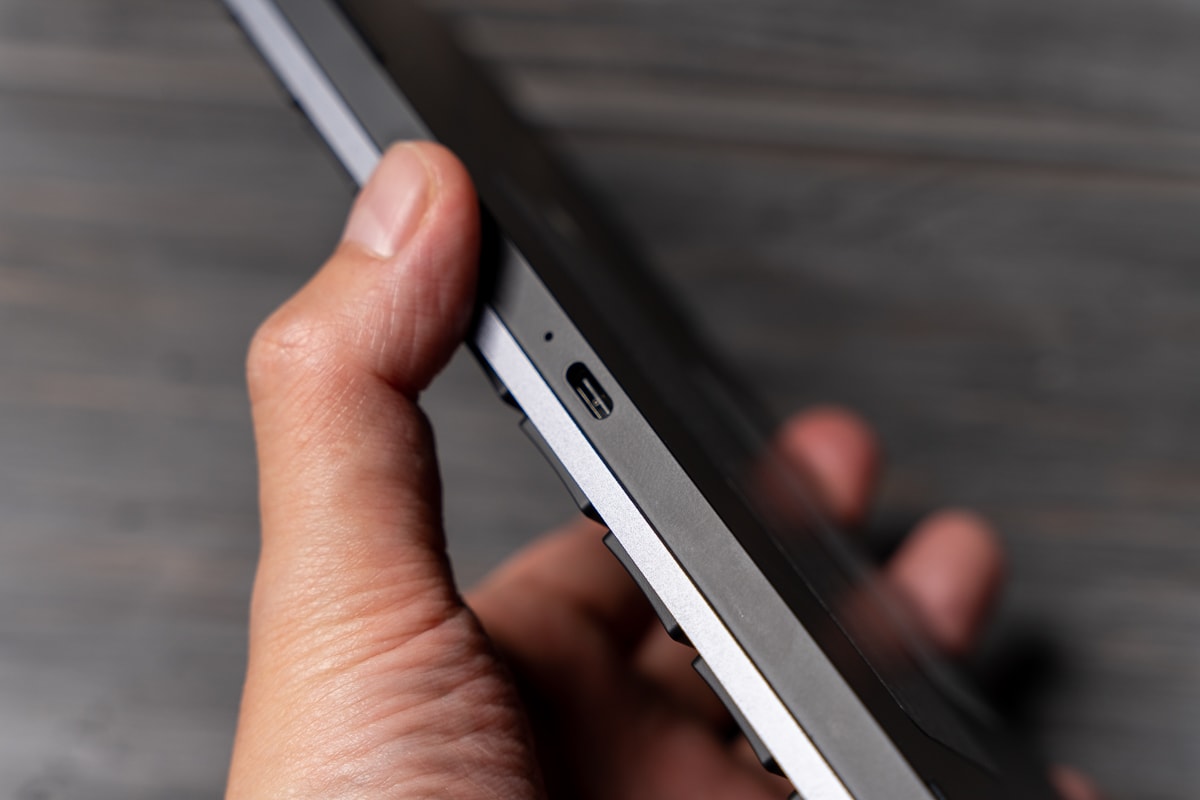
しかし、バックライトはなし。Magic Keyboardと同じく暗いところでは使いづらいキーボード。
また、キーにWindows用マークが入っているので共用する人にとってはいいんですが、Macでしか使わない人にとっては微妙に残念。

デザイン性・見た目
Magic Keyboardのようにシンプルでミニマル。非常に美しい。Satechiに並ぶカッコよさ。

Magic Keyboardと並べても見劣りしないデザイン。

最近のHUAWEI製品は正しくカッコいいですね。デスクの上でもスタイリッシュに使えます。

良いところ・残念なところ
どんな人におすすめ?
- テンキーのないスペースグレイを使いたい
- 複数デバイスで共用したい
- バックライトより電池もち!
- デザインにこだわりたい
- 純正っぽいのに純正より安いのが欲しい
Satechi製に並ぶ優れたキーボードです。バックライトよりバッテリー持ちを優先しつつ、美しいキーボードが欲しいという人はこちらを選ぶと良いと思います。
こちらでHUAWEI Ultrathin Keyboardをより詳しくレビューしています。

Keychron K2
みんな大好きKeychron。その中でも人気モデルのK2。

| キー配列 | US、JIS |
| 入力方式 | メカニカル |
| テンキー | K2にはなし ※他モデルにあり |
| バッテリー持ち | 約3日〜10日 |
| バックライト | あり |
| 充電方式 | USB-C |
| マルチペアリング | 3台まで |
Keychronには様々なモデルがありますが最も一般的で使いやすいK2。JISもUSあるし、国内で購入することで技適を取得したモデルを手に入れることが可能。

小気味いい打鍵感とガジェット感ある外観。日本にもファンの多いメカニカルキーボードです。
打鍵感
キーストロークが深く「タイピングしている」ことを強く感じさせる打鍵感。気持ちいい打ち心地。

メカニカルには赤軸、茶軸、青軸と3種類のキースイッチがあり、それぞれに打鍵感が異なります。
| キースイッチ | 打鍵感 | 打鍵音 |
|---|---|---|
| 赤軸 | 軽い | 小さい |
| 茶軸 | 程よい | それなり |
| 青軸 | 重い | 大きい |
僕はそれぞれの中間とも呼べる茶軸を選択。タイピングしているところがこちら。
こだわりがあるなら青。多くの人は茶、あるいは、赤にしておくのが個人的にはおすすめ。
機能性
3台までのペアリング、USB-Cでの充電、Win切り替えなど基本的なところは押さえてます。

特徴的なのは4,000mAhの大容量バッテリー。まるでモバイルバッテリーのようですが、バックライトを含め電力消費が多いため数日しかバッテリーが持ちません。

バックライトをOFFにしても10日程度。頻繁な充電を必要とするのはデメリットと言えますね。
デザイン性・見た目
無骨で硬派なたたずまい。機械感ある印象もガジェット好きの心をくすぐります。そしてキーキャップの配色も特徴的。

僕が選んだアルミフレームモデルは周囲に金属が使われているため非常に質感高く、剛性を感じるつくり。使うテンションをあげてくれる存在です。

ただ、その一方でアルミは重いんですよね。バッテリーの大きさも相まって結構な重量感のキーボードです。持ち歩き用としてはおすすめしません。
良いところ・残念なところ
どんな人におすすめ?
- 純正系のペチペチした打鍵感が嫌だ
- 複数デバイスで共用したい
- バックライトも楽しみたい
- 無骨で機械的な印象の見た目を楽しみたい

HHKB Professional HYBRID Type-S
最高峰のキーボードと称されるHHKB。その中で最も上位モデルにあたるのがProfessional HYBRID Type-S。

| キー配列 | US、JIS |
| 入力方式 | 静電容量無接点方式 |
| テンキー | なしのみ |
| バッテリー持ち | 約1ヶ月〜4ヶ月 |
| バックライト | なし |
| 充電方式 | 電池式 |
| マルチペアリング | 4台まで |
打鍵感を一度体験すると戻れないと言われる高級キーボード。確かにその感触は一度使うと魅了されます。

打鍵感、キーの数や配置、価格など、いろんな意味で独特な世界観を持ったアイテム。多くの人におすすめとは言えないかもしれませんが、好きな人にはぶっ刺さるキーボード。

とにかくキーの配置が独特。キーの数自体も少ないです。例えば、USは単体方向キーが存在しません。「え、うそでしょ」って思いますよね?

方向キーはfnキーと組み合わせが必要。そういったこともあって普段USの人もHHKBだけはJISの方が使いやすいって人もいます。

ただJISであってもファンクションキーがない(組み合わせ動作)など、キー配置がとにかく独特なので、この世界観に染まる覚悟を持つ必要があります。
打鍵感
「スコスコ」と表現されることの多い打鍵音が特徴的。見た目のイメージ的にキーが重そうですが、意外と軽くて爽快です。

意味もなく文字を打ちたくなる。そんな気持ちになる心地よさ。これは一度体験してもらいたい打鍵感です。
打鍵しているところはこちら。
機能性
マルチペアリングは4台まで。他の機種に比べて1台多く接続可能。
バッテリーは省電力モードをどうするかで持ちが変わり、省電力ONにしておけば3、4ヶ月は持ちます。しかし、電池式なのが気になるところ。

他、独自のキーリマップツールでキー配置を変更することもでき、カスタマイズ性の高さも優れた特徴。
デザイン性・見た目
普通はキーが黒なら印字は白でコントラストをハッキリさせるものですが、黒いキーに黒系の印字という硬派な仕様。

統一感、まとまりの良さ、全体的なたたずまい、どれをとっても高級キーボードとしてふさわしい見た目だと思います。

一方で金属ではないため剛性を感じられるような外観ではありません。悪く言えばややプラスチック感はあります。
良いところ・残念なところ
どんな人におすすめ?
- 打鍵感には圧倒的にこだわりたい
- カスタマイズしてこだわりを尖らせたい
- ミニマルで最低限のキーボードを使いたい
「いつかはHHKB」そんな憧れのキーボード。クセになる打鍵感、研ぎ澄まされたキー配置が優れたポイント。
一方で、キーボードを使い分けたい場合はキー配置に戸惑うだけなのであまりおすすめできません。「しばらくこれしか使わない」くらいのどっぷり浸かる覚悟を持ってどうぞ。
US配列
JIS配列
Mac歴15年が選ぶMac・MacBook向けおすすめキーボード6つ!まとめ
以上、僕が使用してきたキーボードの中からおすすめできるアイテムを紹介しました。
紹介したキーボードのスペック一覧をまとめます。横にスクロールできます。製品名をクリックすると紹介しているところに飛びます。
| 製品 | Magic Keyboard | Satechi スリム キーボード | NuPhy Air75 | HUAWEI Ultrathin Keyboard | Keychron K2 | HHKB Professional HYBRID Type-S |
|---|---|---|---|---|---|---|
| 製品画像 |  |  |  |  |  |  |
| 製品名 | Magic Keyboard | Satechi スリム キーボード | NuPhy Air75 | HUAWEI Ultrathin Keyboard | Keychron K2 | HHKB Professional HYBRID Type-S |
| 配列 | JIS,USを含め7種類 | USのみ | USのみ | USのみ | US,JIS | US,JIS |
| 入力方式 | パンダグラフ | パンダグラフ | メカニカル | パンダグラフ | メカニカル | 静電容量無接点方式 |
| テンキー | 選択可能 | 選択可能 | なし | なし | 他モデルにあり | なし |
| バッテリー持ち | 約1ヶ月 | 数日〜3週間 | 48時間 | 最大約12ヶ月 | 約3日〜10日 | 約1ヶ月〜4ヶ月 |
| バックライト | なし | あり | あり | なし | あり | なし |
| 充電方式 | Lightning | USB-C | USB-C | USB-C | USB-C | 電池式 |
| マルチペアリング | 非対応 | 3台まで | 4台まで | 3台まで | 3台まで | 4台まで |
| 価格 | 約10,000円〜19,000円 | 約9,000円〜11,000円 | 約14,000円 | 約10,000円 | 約12,000円 | 約35,000円 |
| 商品リンク | Amazon | Amazon | 楽天 | Amazon | 楽天 | Amazon |
僕はどれだけ良いと思ってもひとつをずっと使っていることができなくて、これらのキーボードをローテーションして使ってます。
もちろん好みはあると思いますがどれも非常に良いキーボードなので、気になるものがあればぜひチェックしてみてください。
今日は以上です。それではまた。
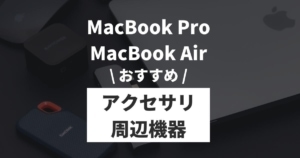
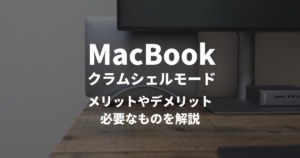




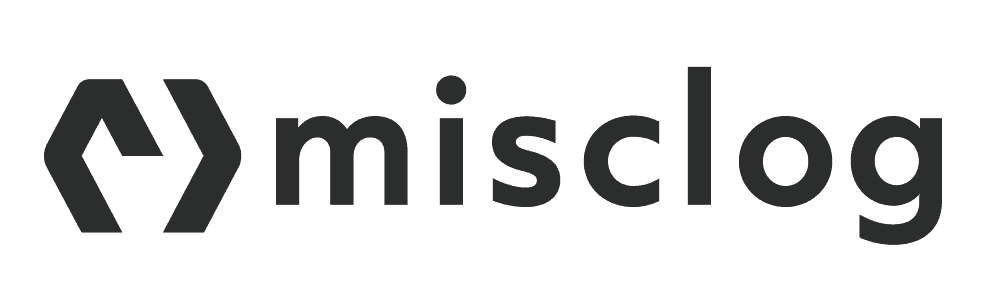








コメント